Elenco completo dei Sidecar supportati su dispositivi iPad e Mac
Miscellanea / / August 05, 2021
L'anno scorso Apple ha lanciato macOS Catalina e introducendo l'iPadOS 13, entrambi entrano in luce di alcune caratteristiche uniche di cui parliamo oggi Sidecar Supportato su iPad e Mac dispositivi. Hanno costruito il loro ecosistema completo attraverso i loro dispositivi e hanno fatto un passo coraggioso con l'introduzione di Sidecar che sembra essere altrettanto importante. Inoltre, questa funzione è limitata per alcuni modelli di iPad, non tutti i dispositivi iPad o Mac supportano questa funzione.
Inoltre, un rapporto ha suggerito che c'era anche un sistema macOS Catalina che non funziona dopo aver abilitato questa funzione per alcuni problemi di incapacità. Oggi ti diremo quali sono i requisiti di sistema per iPad e Mac.
Sommario
- 1 Cos'è Sidecar?
-
2 Elenco dei modelli di iPad che supportano Sidecar
- 2.1 Requisiti di sistema rapidi per iPad con iPadOS Catalina.
- 2.2 Elenco completo dell'utilizzo di iPadOS che supporta la funzionalità sidecar.
-
3 Elenco dei modelli Mac che supportano Sidecar
- 3.1 Requisiti di sistema rapidi per Mac con macOS Catalina?
- 3.2 Elenco completo dell'utilizzo di macOS Catalina che supporta la funzionalità sidecar.
- 4 Alcuni requisiti in più devono essere soddisfatti per utilizzare Sidecar
- 5 Come funziona Sidecar?
- 6 Come utilizzare la funzione Sidecar sul tuo dispositivo?
Cos'è Sidecar?
Sidecar è una funzionalità che consente agli utenti di controllare a distanza lo schermo del proprio Mac, In contras, che include anche il monitor esterno. Molti utenti non sanno come abilitare questa funzione e utilizzarla. Prima di sapere come abilitarlo, è essenziale capire che il tuo dispositivo supporta e richiede di utilizzare Sidecar sul display dell'iPad per eseguire il mirroring nel tuo Mac Display.
Elenco dei modelli di iPad che supportano Sidecar
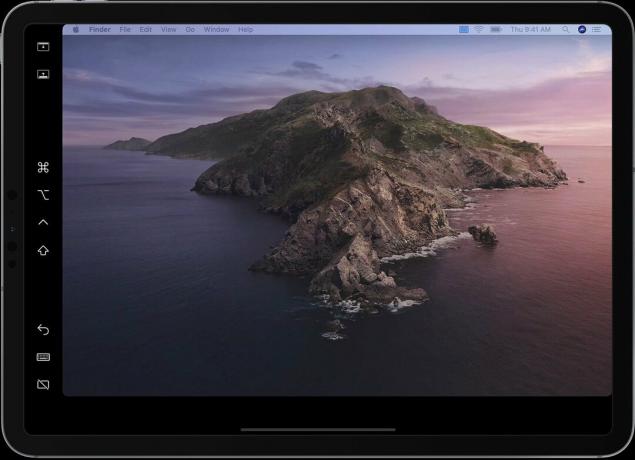
È essenziale che il tuo dispositivo Pad sia in esecuzione sull'ultimo iPadOS 13. Tuttavia, la serie completa di iPad Pro supporta la funzione sidecar.
Requisiti di sistema rapidi per iPad con iPadOS Catalina.
- iPad Pro tutti i modelli
- Sopra l'iPad di sesta generazione o successivo
- Sopra iPad Mini 5a generazione
- iPad Air di terza generazione
Elenco completo dell'utilizzo di iPadOS che supporta la funzionalità sidecar.
| iPad (6a generazione) | (9,7 pollici) iPad Pro |
| iPad (7a generazione) | (10,5 pollici) iPad Pro |
| iPad Air (3a generazione) | (12,9 pollici) iPad Pro |
| iPad mini (5a generazione) | iPad Pro da 11 pollici |
| 2a generazione di iPad Pro da 12,9 pollici | |
| 3a generazione di iPad Pro da 12,9 pollici |
Elenco dei modelli Mac che supportano Sidecar
Ad esempio, è importante che il tuo iPad eseguisse l'ultimo macOS Catalina.
Requisiti di sistema rapidi per Mac con macOS Catalina?
- Sopra MacBook Pro 2016 o successivo
- Introduzione di MacBook nel 2016
- Sopra MacBook Air nel 2018 o successivo
- iMac nel 2017 o versioni successive, incluso iMac (Retina 5K, 27 pollici, fine 2015)
- iMac Pro
- Mac mini nel 2018 o versioni successive
- Mac Pro nel 2019
Elenco completo dell'utilizzo di macOS Catalina che supporta la funzionalità sidecar.
| MacBook Pro (16 pollici, 2019) | (Retina, 12 pollici) MacBook 2017 |
| MacBook Pro (13 pollici, 2019, due porte Thunderbolt 3) | (Retina, 12 pollici, inizio) MacBook 2016 |
| MacBook Pro (15 pollici, 2019) | (Retina, 13 pollici) MacBook Air 2019 |
| MacBook Pro (13 pollici, 2019, quattro porte Thunderbolt 3) | (Retina, 13 pollici) MacBook Air 2018 |
| MacBook Pro (15 pollici, 2018) | iMac (Retina 5K, 27 pollici, 2019) |
| MacBook Pro (13 pollici, 2018, quattro porte Thunderbolt 3) | iMac (Retina 4K, 21,5 pollici, 2019) |
| MacBook Pro (15 pollici, 2017) | iMac (Retina 5K, 27 pollici, 2017) |
| MacBook Pro (13 pollici, 2017, quattro porte Thunderbolt 3) | iMac (Retina 4K, 21,5 pollici, 2017) |
| MacBook Pro (13 pollici, 2017, due porte Thunderbolt 3) | iMac (21,5 pollici, 2017) |
| MacBook Pro (15 pollici, 2016) | iMac (Retina 5K, 27 pollici, fine 2015) |
| MacBook Pro (13 pollici, 2016, quattro porte Thunderbolt 3) | Mac mini (2018) |
| MacBook Pro (13 pollici, 2016, due porte Thunderbolt 3) | Mac Pro (2019) |
Degno di nota: C'erano alcuni accessori aggiuntivi necessari, come la matita di Apple. Tuttavia, All Apple pencil supporta Sidecar. Che include la prima e la seconda generazione per interagire con il sistema mac utilizzando iPad. Mac e iPad compatibili con Sidecar supportano tutte le matite Apple, inclusi
Alcuni requisiti in più devono essere soddisfatti per utilizzare Sidecar
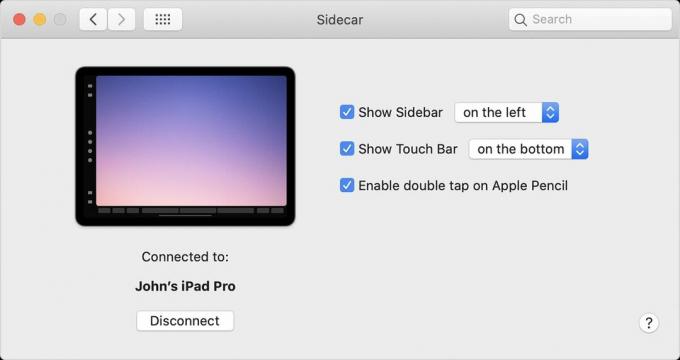
- iPad e Mac devono essere entrambi firmati con lo stesso ID Apple iCloud per l'autenticazione a due fattori.
- Tuttavia, il dispositivo dovrebbe funzionare nelle vicinanze entro 10 metri (30 piedi).
- Il dispositivo deve disporre reciprocamente di Bluetooth, Wi-Fi e Handoff abilitati.
- Hai disattivato la condivisione della connessione cellulare su entrambi i dispositivi.
- Imposta il tuo Mac in modo che consideri attendibile il dispositivo, se utilizzi Sidecar tramite USB.
Come funziona Sidecar?
Per prima cosa, siamo stati tutti impegnati in un lavoro incentrato sulla produttività e sui dettagli del nostro lavoro. Dove i dettagli e il lavoro sull'iPad e visualizzare il nostro lavoro su un display più prominente sembrano abbastanza utili. In termini di produttività, allo stesso modo di Due Display e Luna Display ti offre un array virtuale per espandere il tuo display di visualizzazione. Da dove viene, non possiamo lavorare e visualizzare su iPad Small screen, ma il display più prominente del Mac sembra elegante.
Per non parlare del fatto che puoi collegare il display del tuo iPad al display del Mac in modalità wireless e cablata in entrambi i modi per la connettività. Nel frattempo, la connettività dipende dal tipo di connettività che riduce i problemi di latenza e lavora in modo più fluido e veloce.
Come utilizzare la funzione Sidecar sul tuo dispositivo?
Pertanto, abbiamo anche un tutorial approfondito per la funzione Sidecar e Mentre puoi imparare come abilitare le funzioni sidecar sul tuo dispositivo. Considerando che la funzione Sidecar ti offre un'esperienza improbabile senza interruzioni e senza l'uso di applicazioni e hardware di terze parti.
Inoltre, sembra abbastanza utile durante la creazione di arti vettoriali e secondarie in quegli scenari in cui è necessario un display esterno o secondario. Soprattutto, le funzionalità di continuità lo rendono anche più potente per aumentare la produttività.
Speriamo che, in conclusione, crediamo che questo articolo ti piaccia e che tu abbia una buona idea della compatibilità e del supporto sul tuo dispositivo. Ci piace sapere in quali scenari potresti utilizzare queste funzionalità in caso di query. Per favore condividilo con noi nella sezione commenti in basso.
Romeshwar è un giornalista tecnologico, amato da Lakhs. Grazie per numerosi articoli per il rispettato sito Web del 4 aprile 2019. Un'opinione imparziale, guide pratiche, fornire contenuti di qualità e informazioni. Ruggisci di soddisfazione Sei la fame di tecnologia.



